Kako dodati virtualno ozadje v Zoom?

Kako dodati virtualno ozadje v Zoom? - Preprosti koraki za uporabo virtualnih ozadij v Zoomu.
Pred dnevi smo od bralca prejeli naslednje obvestilo:
Zdravo! Običajno uporabljam Microsoft Teams za stalno vodenje projektov in komunikacijo, vendar smo pred kratkim sklenili pogodbo z nekaj strankami, ki uporabljajo Cisco Webex Meetings za sodelovanje ekipe in dobaviteljev. Zdaj, ko je projekt v polnem teku in so sestanki načrtovani levo in desno, ne morem slediti količini pojavnih obvestil o dohodnih sestankih in »piskov« iz Webexa. Še posebej zaradi dejstva, da prejemam tudi kar nekaj pojavnih oken Zoom, ki bi jih rad onemogočil , kot tudi opomnike Outlooka o dohodnih sestankih.
Hvala za vprašanje. Z vse večjo uporabo programske opreme za sodelovanje ekipe (Microsoft Teams, Zoom, Webex in drugi) se moramo soočiti tudi z vse večjim prilivom namiznih obvestil. Ti neizogibno vplivajo na našo sposobnost, da se osredotočimo na naloge, ki jih imamo. Na srečo ni tako težko upravljati nastavitev obvestil Webexa. Nadaljujte z branjem za hiter odgovor o tem, kako izklopiti ta opozorila in zvoke na namizju iz Webexa
Ustavite pojavna obvestila in zvoke Webexa
Ob predpostavki, da ste v sistemu Windows, nadaljujte na naslednji način:
1. KORAK: Prikličite aplikacijo Cisco Webex Meetings tako, da pritisnete ikono namizja ali ikone opravilnih vrstic, ki so na voljo v spodnji opravilni vrstici. Če iz nekega razloga katera od teh ni na voljo, preprosto vnesite ime aplikacije v iskalni meni opravilne vrstice, ki ga lahko odprete tako, da pritisnete na povečevalno steklo.
2. KORAK: Prikaže se aplikacija Webex Cisco Meeting s. V glavi pritisnite ikono Nastavitve .
3. KORAK: Pojdite na zavihek Obvestila in onemogočite obvestila o sestankih z drsnikom, nato pa se prepričajte, da pritisnete Shrani (koraki so prikazani spodaj).
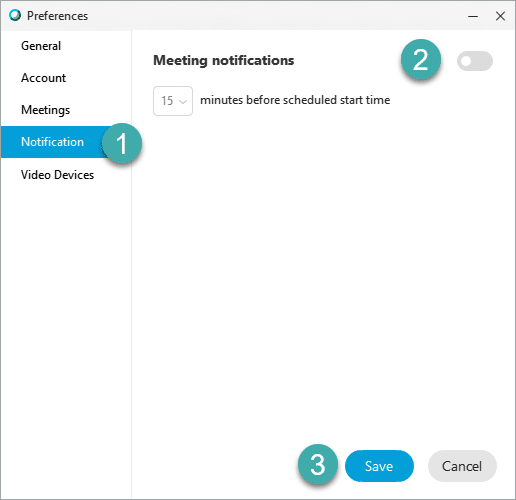
Upoštevajte, da lahko v aplikaciji nastavite tudi čas obvestil, tako da, če Outlook privzeto zagotovi opozorilo 15 minut pred začetkom sestanka, lahko Webex zagotovi ad hoc opozorilo ob začetku sestanka.
To je skoraj vse, vendar v primeru, da so opomniki in opozorila Webexa še vedno vklopljeni, znova zaženite računalnik z operacijskim sistemom Windows in bo vse pripravljeno. Po potrebi lahko postavite nadaljnja vprašanja.
Preberite to objavo, če želite onemogočiti samodejni zagon Webex Meetings, ko vklopite računalnik.
Kako dodati virtualno ozadje v Zoom? - Preprosti koraki za uporabo virtualnih ozadij v Zoomu.
Naučite se preprosto spremeniti prikazano ime v aplikaciji Zoom Meetings pred sestankom.
Naučite se, kako preprosto spremeniti virtualno ozadje v Microsoft Teams in ustvarite edinstvene videoklice.
Naučite se, kako lahko preprosto prilagodite sliko svojega računa za sestanke Zoom v operacijskih sistemih Android in Windows.
Pozabljeno geslo za Teams? Odkrijte, kako enostavno ponastaviti svoje geslo in zaščititi svoje podatke.
Ne morete trajno spremeniti pisave Microsoft Teams? Naučite se preproste rešitve, ki vam lahko pomaga.
Naučite se prilagoditi melodije zvonjenja v Microsoft Teams za Windows, splet, Android in macOS.
Kako onemogočiti samodejni zagon Zooma ob zagonu sistema Windows?
Naučite se izklopiti hrup na namizju Slack in e-poštnih opomnikih, obvestilih in zvokih
Naučite se, kako lahko preprosto predstavite datoteko ppt na sestankih Microsoft Teams.








